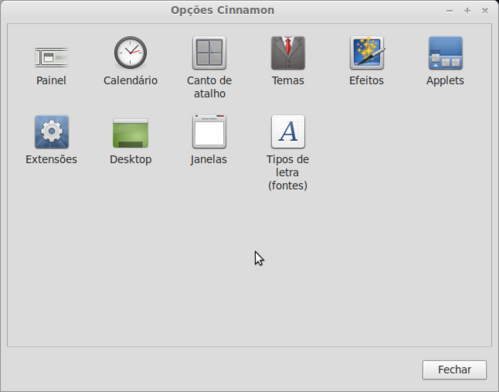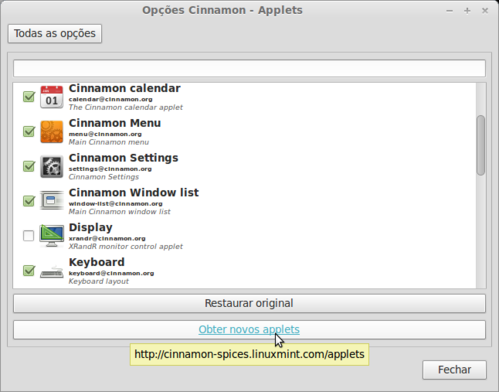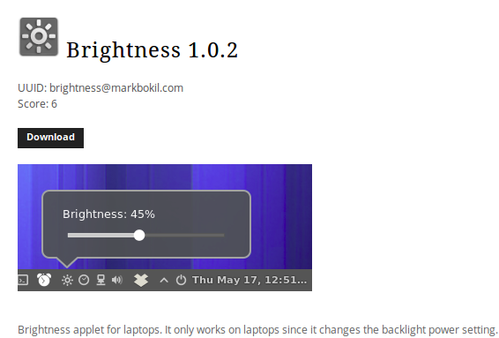Linux Mint - Num Lock, Caps Lock e brilho no painel
Caros amigos, estava aqui trabalhando no meu notebook, usando teclado e mouse sem fio, quando me dei conta que este modelo de teclado sem fio e o meu notebook não tem indicação de quando as teclas de Num Lock e de Caps lock estão ativadas ou desativadas, e ainda que meu teclado sem fio não tem atalho pra alterar o brilho da tela, tem só para o volume do som.
[ Hits: 118.267 ]
Por: Lisandro Guerra em 05/11/2012 | Blog: https://spartanix.com/
Localizar applet
Resolvi então colocar estas informações no painel do sistema junto com o relógio, rede e outros.
Uso atualmente o Linux Mint 13 Cinnamon neste notebook (desktop com Slackware 13.37, indo pro 14 assim que der tempo) e abaixo mostro como colocar os applets no painel.
1. No painel clique na seta que parece um acento circunflexo e escolha a opção 'Outras definições':

No caso deste artigo usei os arquivos:
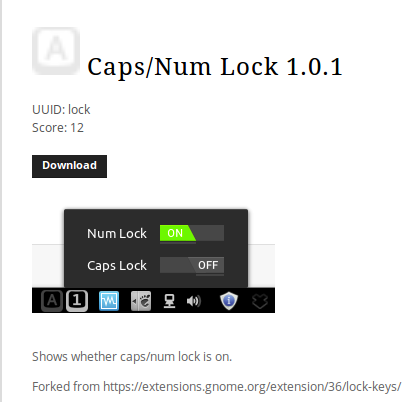
Vamos agora para a próxima página fazer a instalação e ativação dos applets.
2. Instalando e ativando os applets
GNOME 3 no Slackware 14 com dropline GNOME
Exemplos práticos de comandos com Parted
Brackets - Editor Open Source no Linux Mint e Ubuntu
Certificado Digital para Peticionamento Eletrônico (2018)
Podman - um mecanismo de contêiner sem daemon
Curiosidades e mitos sobre Slackware
Instalando o Slackware em um P100 com 16 RAM
Usando G4U, ProFTP e DHCP para clonar partições pela rede
Gostei da dica!!
Assim que terminar de baixar vou testar. :)
Olá, seu mouse sem fio funcionou numa boa? tenho 1 itautec e nele não funciona.
OBS: Mouse Leadership.
Abs.
[2] Comentário enviado por RW em 07/11/2012 - 09:53h:
Olá, seu mouse sem fio funcionou numa boa? tenho 1 itautec e nele não funciona.
OBS: Mouse Leadership.
Abs.
Sim funciona tudo, rodinha botões laterais, e o teclado multimídia também. É um conjunto da Clone.
Patrocínio
Destaques
Pra quem contribui com artigos e dicas (0)
Arch Linux - Guia para Iniciantes (5)
Artigos
tux-gpt - Assistente de IA para o Terminal
Instalação e configuração do Chrony
Programa IRPF - Guia de Instalação e Resolução de alguns Problemas
Dicas
O Que Fazer Após Instalar Ubuntu 25.04
O Que Fazer Após Instalar Fedora 42
Debian 12 -- Errata - Correções de segurança
Instalando o Pi-Hole versão v5.18.4 depois do lançamento da versão v6.0
Tópicos
Pra quem contribui com artigos e dicas (0)
Monitor fora de escala ao bootar sistema (9)
NAT LoopBack - Hairpin NAT (2)
Alguém poderia me ajudar a escolher peças pra montar um desktop? (18)